- 2022-04-22 发布 |
- 37.5 KB |
- 27页


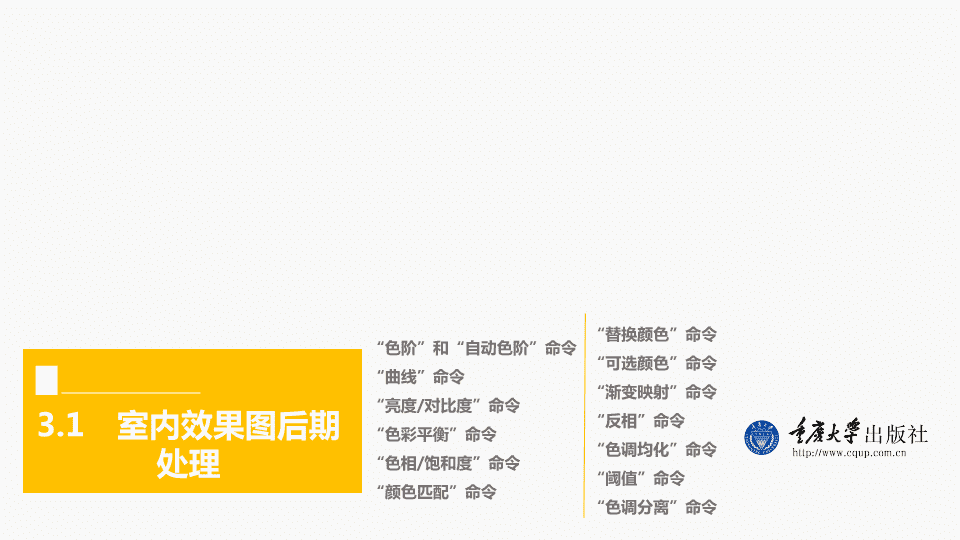
申明敬告: 本站不保证该用户上传的文档完整性,不预览、不比对内容而直接下载产生的反悔问题本站不予受理。
文档介绍
Photoshop建筑效果图实用教程3中级篇(室内设计)
高职高专艺术设计类专业类系列教材PHOTOSHOP建筑效果图实用教程设计使用教程中级篇(室内设计)n1.室内效果图后期处理2.家装彩平渲染图制作中级篇(室内设计)n3.1室内效果图后期处理“色阶”和“自动色阶”命令“曲线”命令“亮度/对比度”命令“色彩平衡”命令“色相/饱和度”命令“颜色匹配”命令“替换颜色”命令“可选颜色”命令“渐变映射”命令“反相”命令“色调均化”命令“阈值”命令“色调分离”命令n中级篇(室内设计)3.1.1“色阶”和“自动色阶”命令“色阶”指图像中颜色或颜色的某个组成部分的亮度区域。“色阶”命令即是通过在图像中调整高光和阴影,使整个图像的色调重新分布。n中级篇(室内设计)3.1.2“曲线”命令“曲线”命令是使用非常广泛的色调控制方式。与“色阶”命令的调整方法一样,使用“曲线”命令可以调整图像的色调与明暗度。与“色阶”命令不同的是,“曲线”命令可以精确调整高光、阴影和中间调区域中任意一点的明暗。n中级篇(室内设计)“亮度/对比度”命令3.1.3“亮度/对比度”命令执行“图像”→“调整”→“亮度/对比度”命令,可快速调整整个图像中的亮度和颜色对比度。拖动“亮度”或“对比度”滑块即可改变图像的亮度或对比度。n中级篇(室内设计)3.1.4“色彩平衡”命令与“色阶”和“曲线”命令侧重于色调调整,兼顾色相调整不同的是,“色彩平衡”侧重于色相调整,兼顾色调和饱和度调整。执行“图像”→“调整”→“色彩平衡”命令或按Ctrl+B快捷键,即打开“色彩平衡对话框”。n中级篇(室内设计)3.1.5“色相/饱和度”命令“图像”→“调整”→“色相/饱和度”命令侧重色相和饱和度的调整,不侧重色调调整。n中级篇(室内设计)3.1.6“颜色匹配”命令“颜色匹配”命令是通过将源图像的颜色与目标图像的颜色相匹配,使源图像的色彩效仿目标图像的色彩。除了匹配两个图像之间的颜色以外,“颜色匹配”命令还可以匹配同一个图像中不同图层之间的颜色。但是需要注意的是这个工具仅适用于RGB色彩模式。n中级篇(室内设计)3.1.7“替换颜色”命令“替换颜色”命令与“色相/饱和度”命令相似,都可以改变图像的色相,但“色相/饱和度”命令是调整整幅图像的色相,而“替换颜色”命令则可以调整图像局部的色相。n中级篇(室内设计)“可选颜色”命令3.1.8“可选颜色”命令利用“可选颜色”命令可以校正不平衡问题和调整颜色。①打开要调整的图像。②执行“图像”→“调整”→“可选颜色”命令,打开“可选颜色对话框”。③单击“确定”按钮即可。n中级篇(室内设计)使用“通道混合器”命令,可分别对图像各通道的颜色进行调整。该命令可以选取每种颜色通道一定的百分比创建高品质的灰度图像、棕褐色调或者其他的彩色图像。3.1.9“通道混合器”命令n中级篇(室内设计)3.1.10“渐变映射”命令“渐变映射”命令的主要功能是使用各种渐变模式对图像进行调整。①打开“配套文件”/“中级篇1”/“技巧练习”/“渐变映射原图1.jpg”文件。②执行“图像”→“调整”→“渐变映射”命令,打开“渐变映射对话框”。n中级篇(室内设计)3.1.11“反相”命令利用“反相”命令可以将图像中或选区中的所有颜色转换为互补色,如黑变白、白变黑等(快捷键是Ctrl+I),这是使用频率非常高的命令。n中级篇(室内设计)“色调均化”命令用来均匀图像的亮度。原理是将图像中最亮的像素转化为白色,最暗的像素变为黑色,中间像素则均匀分布。总之,目的是让色彩分布更平均,从而提高图像的对比度和亮度。3.1.12“色调均化”命令n中级篇(室内设计)利用“阈值”命令可以将彩色图像或灰度图像转换为高对比度的黑白图像。“色调分离”命令用来在图像中减少色调。可以在“色阶”文本框中设置图像的色调数值。数值越大,图像的色调越多,反之色调越少。3.1.13“阈值”命令3.1.14“色调分离”命令n3.2家装彩平渲染图制作图层剪贴蒙版自定义图案填充图层样式滤镜使用AutoCAD进行图纸输出n中级篇(室内设计)3.2.1图层剪贴蒙版“剪贴蒙版”命令,也称剪贴组,该命令是通过使用处于下方图层的形状来限制上方图层中图像的显示状态,从而达到一种剪贴画的效果。n中级篇(室内设计)3.2.2自定义图案填充在制作家装彩平渲染图的过程中,需要为房间、家具填充各种素材图片。此时可能会用到“自定义图案填充”的方法。n中级篇(室内设计)3.2.3图层样式投影和内阴影:“投影”效果和“内阴影”效果用法基本相同,不过“投影”是从对象边缘向外,而“内阴影”是从边缘向内。n中级篇(室内设计)外发光和内发光:“外发光”和“内发光”两种效果分别从图层内容的外边缘和内边缘添加发光效果,用法基本相同。n中级篇(室内设计)斜面和浮雕:“斜面和浮雕”效果可以给图像添加立体效果。光泽:“光泽”的作用是根据图层的形状应用阴影,通过控制阴影的混合模式、颜色、角度、距离、大小等属性,在图层内容上形成各种光泽。n中级篇(室内设计)叠加效果:在“图层样式对话框”可以设置颜色叠加、渐变叠加、图案叠加3种叠加效果。n中级篇(室内设计)3.2.4滤镜滤镜主要用来处理图像的各种效果。所有滤镜命令都按类别放置在“滤镜”菜单中,使用时只需要单击这些命令即可。滤镜的功能非常强大,使用起来也有很多巧妙之处。n中级篇(室内设计)3.2.5使用AutoCAD进行图纸输出①执行“文件”→“绘图仪管理器”命令。②在设置面板中,直接单击“下一步”按钮。③在“添加绘图仪—开始”面板中,选择“我的电脑”选项,然后单击“下一步”按钮。④在弹出的“添加绘图仪—绘图仪型号”设置面板中,将“生产商”选择为“光栅文件格式”,型号选择为“MSWindowsBMP(非压缩DIB)”选项,这样将输出的位图格式定义为“BMP”,确定后单击“下一步”按钮。⑤弹出对话框询问是否输入打印机特性信息,此处不需要。n中级篇(室内设计)⑥系统提示用户选择打印机端口。⑦在“添加绘图仪—绘图仪名称”对话框中,可以为其命名。⑧执行上一步操作后,就完成了添加打印机的全部操作。单击“完成”按钮结束操作。⑨完成添加打印机设置后,在“Plotters”设置面板中,系统就新增加了一个打印机。⑩执行“文件”/“打印”命令。⑪在“设备和文档设置”选项卡中选择“自定义图纸尺寸”,添加常用的4000x3000像素的打印尺寸。⑫设置图纸尺寸为刚才定义的4000x3000像素。⑬预览到的是整体图框层,确认无误后在“打印”窗口中单击“确定”按钮进行打印输出。nPHOTOSHOP建筑效果图实用教程THANKSFORYOURWATCHING查看更多